Pr视频素材高效覆盖技巧分享
时间:2025-09-14 13:44:06 121浏览 收藏
最近发现不少小伙伴都对文章很感兴趣,所以今天继续给大家介绍文章相关的知识,本文《Pr视频素材覆盖技巧分享》主要内容涉及到等等知识点,希望能帮到你!当然如果阅读本文时存在不同想法,可以在评论中表达,但是请勿使用过激的措辞~

在使用 Adobe Premiere Pro(简称 PR)进行视频剪辑时,替换或覆盖原有画面是常见的操作之一。下面将逐步讲解如何在 PR 中完成视频素材的覆盖处理。
导入所需素材
首先,需要将准备用来覆盖的视频文件导入到项目面板中。可以通过点击菜单栏的“文件”→“导入”,选择目标视频,将其加载进项目资源库。
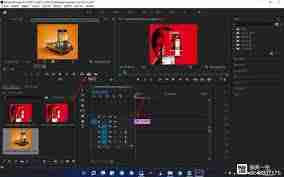
将素材放置到时间线
选中已导入的覆盖素材,直接拖拽至时间轴上你希望进行覆盖的位置。确保将其放置在需要被覆盖的原始视频轨道的上方轨道中,这样新素材才能正确叠加显示。
调节素材的尺寸与布局
选中时间轴上的新添加素材,在“效果控件”窗口中可以对画面的“缩放”和“位置”属性进行调整。通过修改缩放数值,使画面大小适配整体输出比例;通过拖动位置参数,精准控制其在画面中的摆放区域,实现完整覆盖。
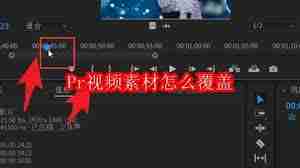
执行覆盖操作
若要实现新素材对旧素材的视觉覆盖,只需将新视频片段放置于目标片段的上层视频轨道即可。Premiere Pro 会默认以上层画面优先显示,从而完成覆盖。注意检查新旧素材的持续时间是否一致,必要时进行裁剪或延展,防止出现空白或错位。
添加关键帧实现渐变过渡
为了使覆盖过程更加自然流畅,可利用关键帧功能制作淡入淡出、滑入滑出等动态效果。例如,在“效果控件”中选择“不透明度”属性,为新素材设置起始处为0%,结束时为100%的关键帧,即可实现从无到有的显现过程;反之则可让原画面逐渐隐去。
预览并优化效果
完成所有设置后,务必在节目监视器中播放预览整个片段,检查覆盖是否准确、过渡是否平滑。如发现错位、黑边或时间不匹配等问题,可返回调整位置、缩放或关键帧参数,直至达到理想视觉效果。
按照上述流程,即可高效地在 Premiere Pro 中完成视频素材的覆盖操作,为你的创作增添更多层次与表现力。
今天关于《Pr视频素材高效覆盖技巧分享》的内容就介绍到这里了,是不是学起来一目了然!想要了解更多关于的内容请关注golang学习网公众号!
-
501 收藏
-
501 收藏
-
501 收藏
-
501 收藏
-
501 收藏
-
128 收藏
-
224 收藏
-
268 收藏
-
345 收藏
-
420 收藏
-
325 收藏
-
190 收藏
-
210 收藏
-
165 收藏
-
302 收藏
-
196 收藏
-
182 收藏
-

- 前端进阶之JavaScript设计模式
- 设计模式是开发人员在软件开发过程中面临一般问题时的解决方案,代表了最佳的实践。本课程的主打内容包括JS常见设计模式以及具体应用场景,打造一站式知识长龙服务,适合有JS基础的同学学习。
- 立即学习 543次学习
-

- GO语言核心编程课程
- 本课程采用真实案例,全面具体可落地,从理论到实践,一步一步将GO核心编程技术、编程思想、底层实现融会贯通,使学习者贴近时代脉搏,做IT互联网时代的弄潮儿。
- 立即学习 516次学习
-

- 简单聊聊mysql8与网络通信
- 如有问题加微信:Le-studyg;在课程中,我们将首先介绍MySQL8的新特性,包括性能优化、安全增强、新数据类型等,帮助学生快速熟悉MySQL8的最新功能。接着,我们将深入解析MySQL的网络通信机制,包括协议、连接管理、数据传输等,让
- 立即学习 500次学习
-

- JavaScript正则表达式基础与实战
- 在任何一门编程语言中,正则表达式,都是一项重要的知识,它提供了高效的字符串匹配与捕获机制,可以极大的简化程序设计。
- 立即学习 487次学习
-

- 从零制作响应式网站—Grid布局
- 本系列教程将展示从零制作一个假想的网络科技公司官网,分为导航,轮播,关于我们,成功案例,服务流程,团队介绍,数据部分,公司动态,底部信息等内容区块。网站整体采用CSSGrid布局,支持响应式,有流畅过渡和展现动画。
- 立即学习 485次学习
